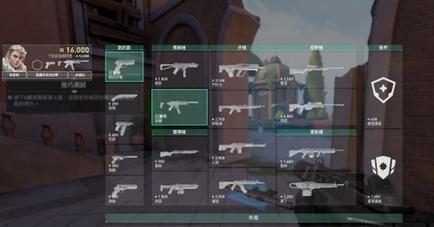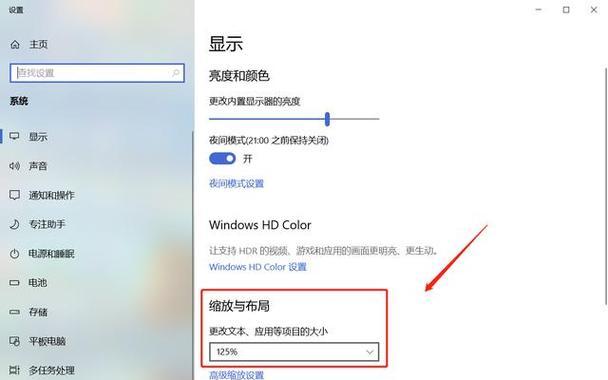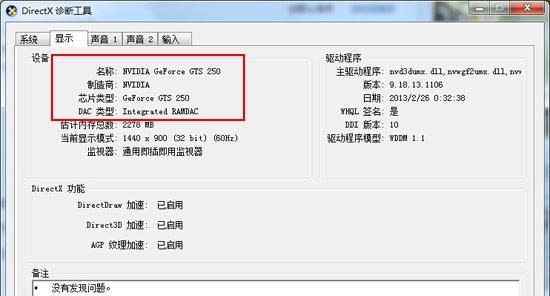电脑耳机声音小怎么调整?耳机声音不清晰怎么解决?
电脑在我们的日常生活中扮演了非常重要的角色,无论是工作、学习还是娱乐,都离不开它。然而,在享受音乐、观看电影或者是进行语音通话时,不少朋友可能会发现自己的电脑耳机声音小,甚至不清晰。遇到这样的问题,该如何调整和解决呢?本文将为您详细解答,并提供一些实用技巧。
电脑耳机声音小的常见原因
在开始调整之前,我们首先要了解可能导致电脑耳机声音小或者不清晰的原因。这些原因可能包括:
1.驱动程序过时或损坏。
2.音量设置不正确。
3.系统输出设备设置错误。
4.耳机接口或耳机本身存在问题。
5.软件音效设置不当。

如何调整电脑耳机声音大小
1.确认音量设置
请确保耳机插头已完全插入电脑的音频插孔,并检查系统音量是否已调至最大。在Windows系统中,您可以通过点击任务栏右下角的扬声器图标来调整音量,并确保耳机被设置为默认播放设备。
2.检查音频驱动程序
音频驱动程序如果出现过时、损坏或者不兼容,也可能导致耳机声音小。打开设备管理器,找到“声音、视频和游戏控制器”,右键点击您的音频设备,选择“更新驱动程序软件”,尝试自动更新或者下载最新的驱动程序。
3.调整系统输出设置
在某些情况下,声卡的输出声道设置需要调整。打开控制面板中的“声音”设置,找到“播放”选项卡,选择您的耳机设备,点击“属性”,然后再选择“级别”标签,确保立体声输出已正确设置。
4.调整耳机本身的声音设置
如果耳机具有自己的音量控制或者均衡器设置,也请确保这些设置正确。有些耳机还具备降噪功能,需要确认该功能是否被正确激活。
5.清洁耳机接口
耳机接口如果积满灰尘,也可能导致接触不良和声音小。可以使用软刷子轻轻清洁耳机插头和电脑上的音频插孔。
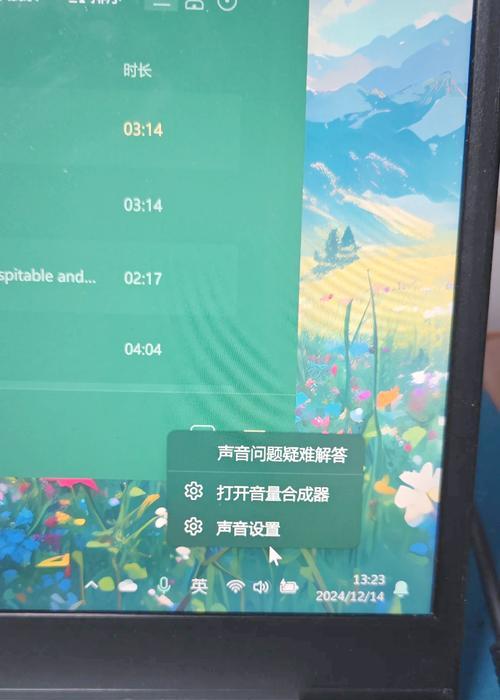
如何解决耳机声音不清晰的问题
1.检查音频文件的格式和质量
确保您的音乐文件或者音频文件不是以低质量格式保存的,如低比特率的MP3,这种文件即使音量调大,音质也不会太好。
2.调整音频增强选项
在Windows系统中,可以通过“声音”设置中的“增强”选项卡来启用音频增强功能。一些第三方软件也提供了改善音频质量的选项,可以尝试使用。
3.使用高质量的耳机
耳机本身的质量对音质影响很大。如果使用的是廉价耳机,可以考虑更换为质量更好的耳机。
4.检查麦克风降噪设置
在进行语音通话时,如果使用的是内置麦克风,需要检查降噪设置,确保它没有影响到耳机播放的声音。
5.更新音频相关软件
这包括操作系统、播放器软件以及声卡驱动程序等,确保这些软件不是旧版本,会影响声音播放。
6.硬件故障排查
如果耳机和电脑端口都没有问题,那么耳机可能存在硬件上的故障。可以尝试将耳机连接到其他设备上,检查是否还会出现同样的问题。
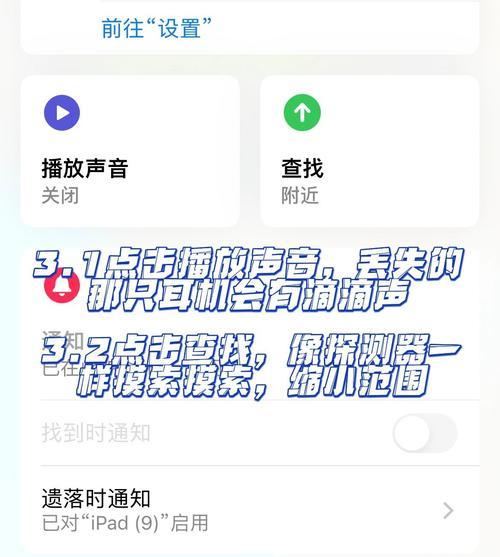
结语
通过上述步骤进行检查和调整之后,大多数情况下,耳机声音小和不清晰的问题都可以得到解决。当然,解决这类问题的关键在于分析问题产生的根源,然后采取相应的措施。如果问题依旧存在,那么可能需要进一步查询耳机或电脑的用户手册,或者联系专业人士进行检测和维修。希望本文所分享的知识和技巧能帮助您有效提升电脑耳机的使用体验。
版权声明:本文内容由互联网用户自发贡献,该文观点仅代表作者本人。本站仅提供信息存储空间服务,不拥有所有权,不承担相关法律责任。如发现本站有涉嫌抄袭侵权/违法违规的内容, 请发送邮件至 3561739510@qq.com 举报,一经查实,本站将立刻删除。
- 上一篇: 电脑放歌出现噪音怎么办?如何解决?
- 下一篇: 手机拍照红包怎么用的啊?使用红包功能的正确方法是什么?
- 站长推荐
-
-

充电器发热的原因及预防措施(揭开充电器发热的神秘面纱)
-

地暖安装的重要注意事项(确保地暖系统安全运行的关键)
-

电饭煲内胆损坏的原因及解决方法(了解内胆损坏的根本原因)
-

厨房净水器滤芯的安装方法(轻松学会安装厨房净水器滤芯)
-

Mac内存使用情况详解(教你如何查看和优化内存利用率)
-

电饭煲内米饭坏了怎么办(解决米饭发酸变质的简单方法)
-

如何正确对焦设置XGIMI投影仪(简单操作实现高质量画面)
-

Switch国行能玩日版卡带吗(探讨Switch国行是否兼容日版卡带以及解决方案)
-

手机处理器天梯排行榜(2019年手机处理器性能测试大揭秘)
-

电饭煲自动放水不停的故障原因与解决办法(探索电饭煲自动放水问题的根源及解决方案)
-
- 热门tag
- 标签列表
- 友情链接